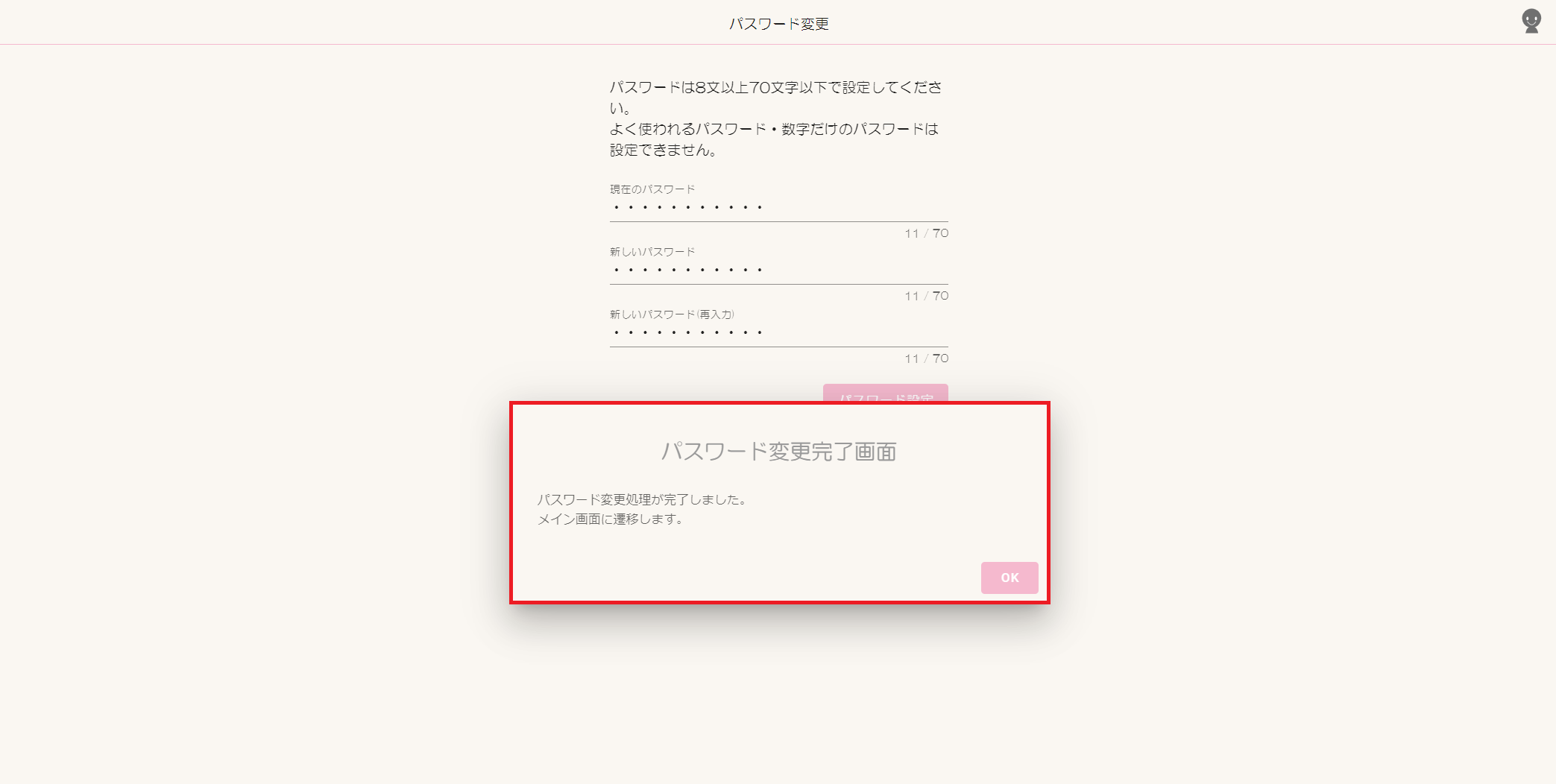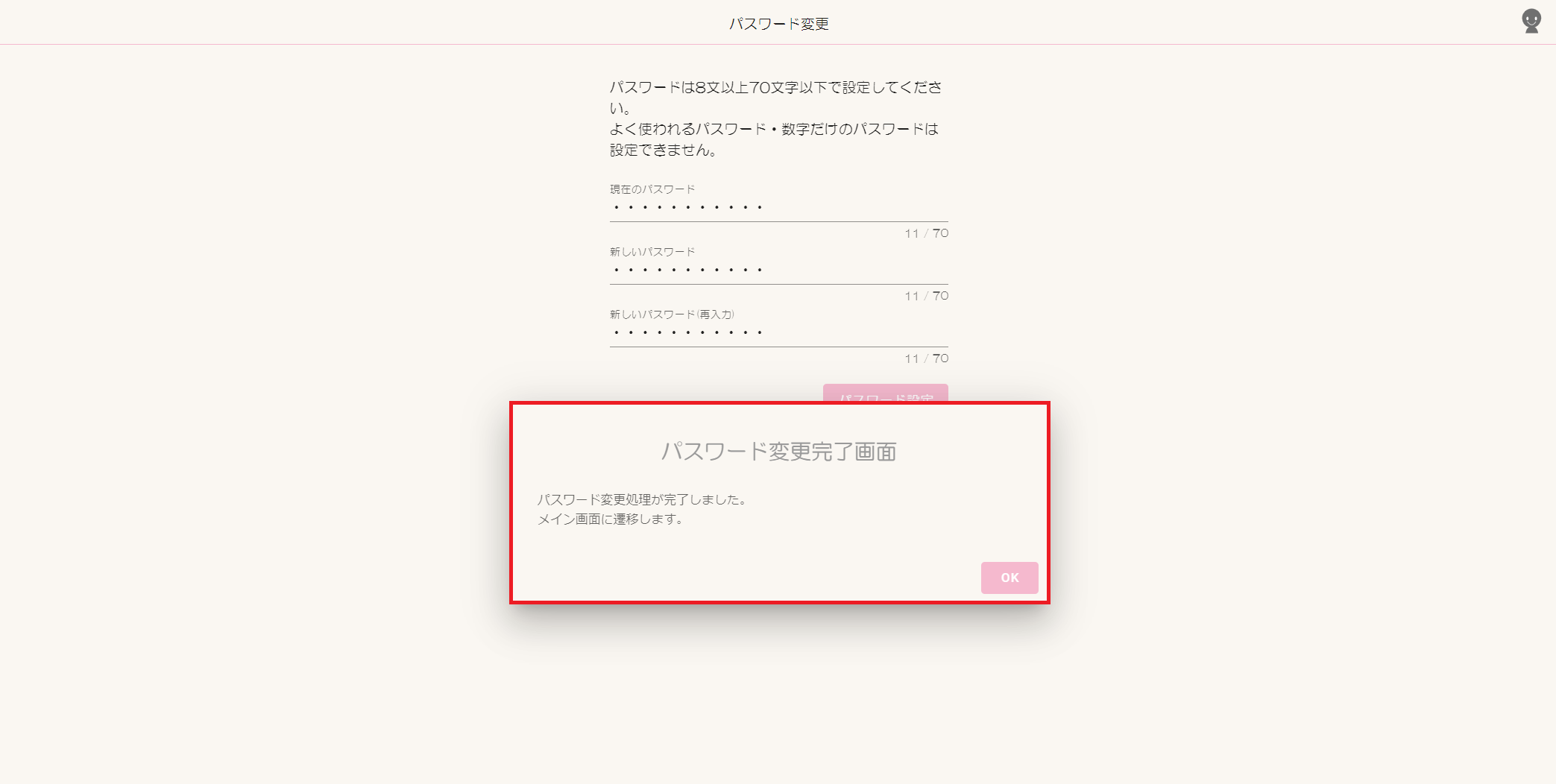ほいくはぶ 操作マニュアル
お問い合わせ&パスワード変更
1. お問い合わせについて
概要
「お問い合わせ」は運営に対するお問い合わせの際に使用します。
保育園側にはお問い合わせされません。
お問い合わせ画面へ移動
[アカウント]ボタンをクリックし、ドロップダウンメニューの【お問い合わせ】をクリックします。
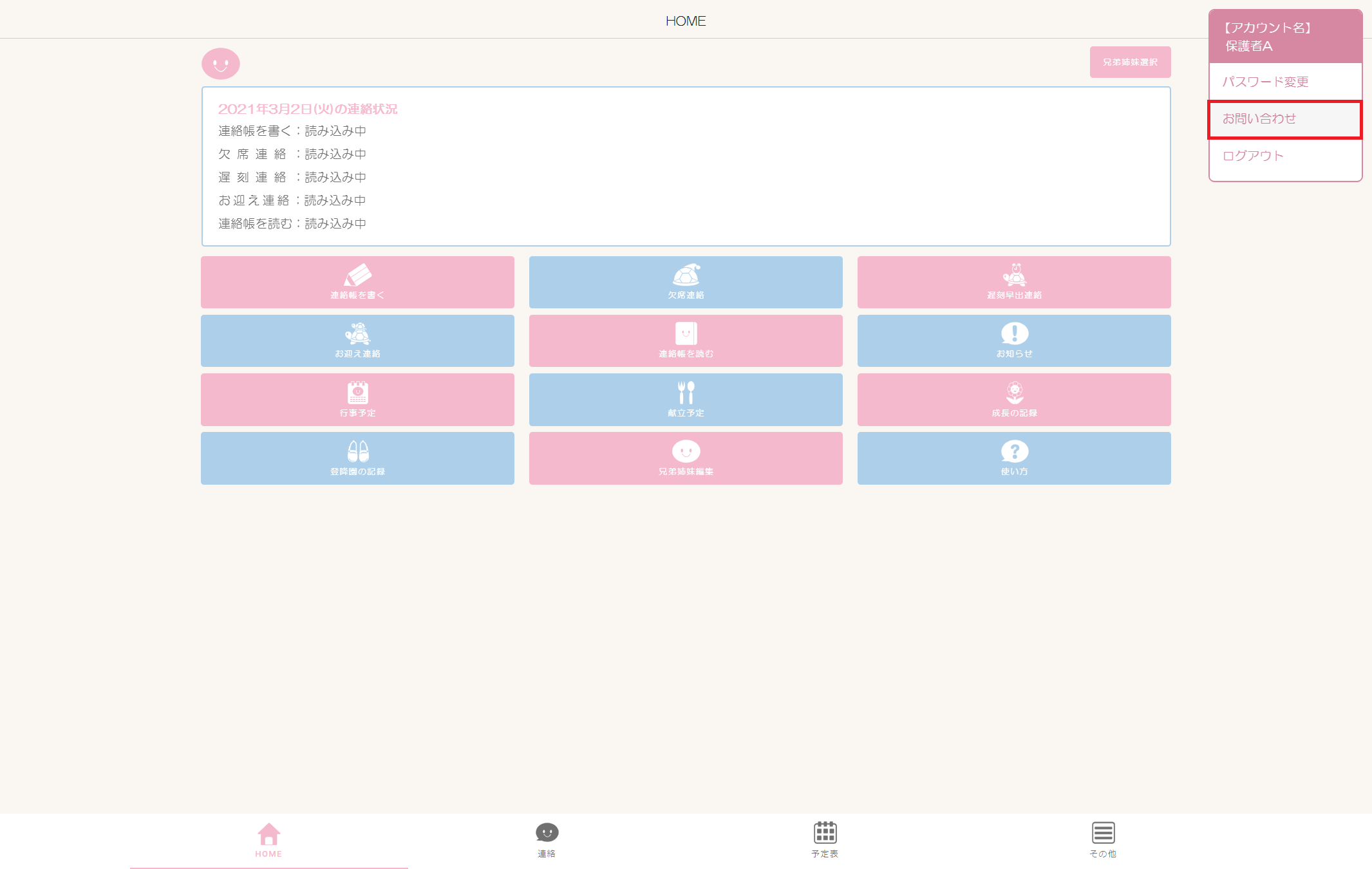
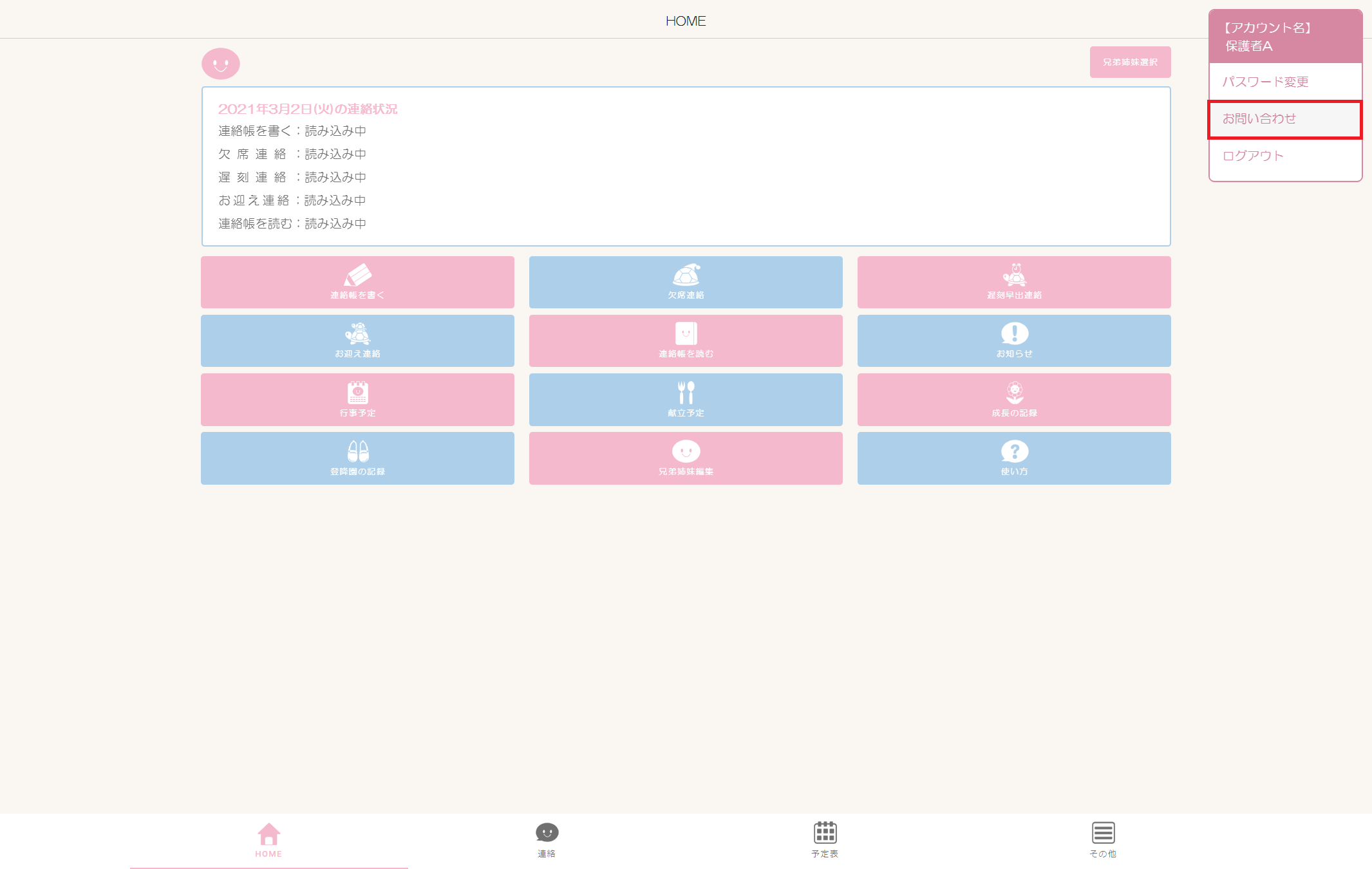
お問い合わせ画面項目一覧
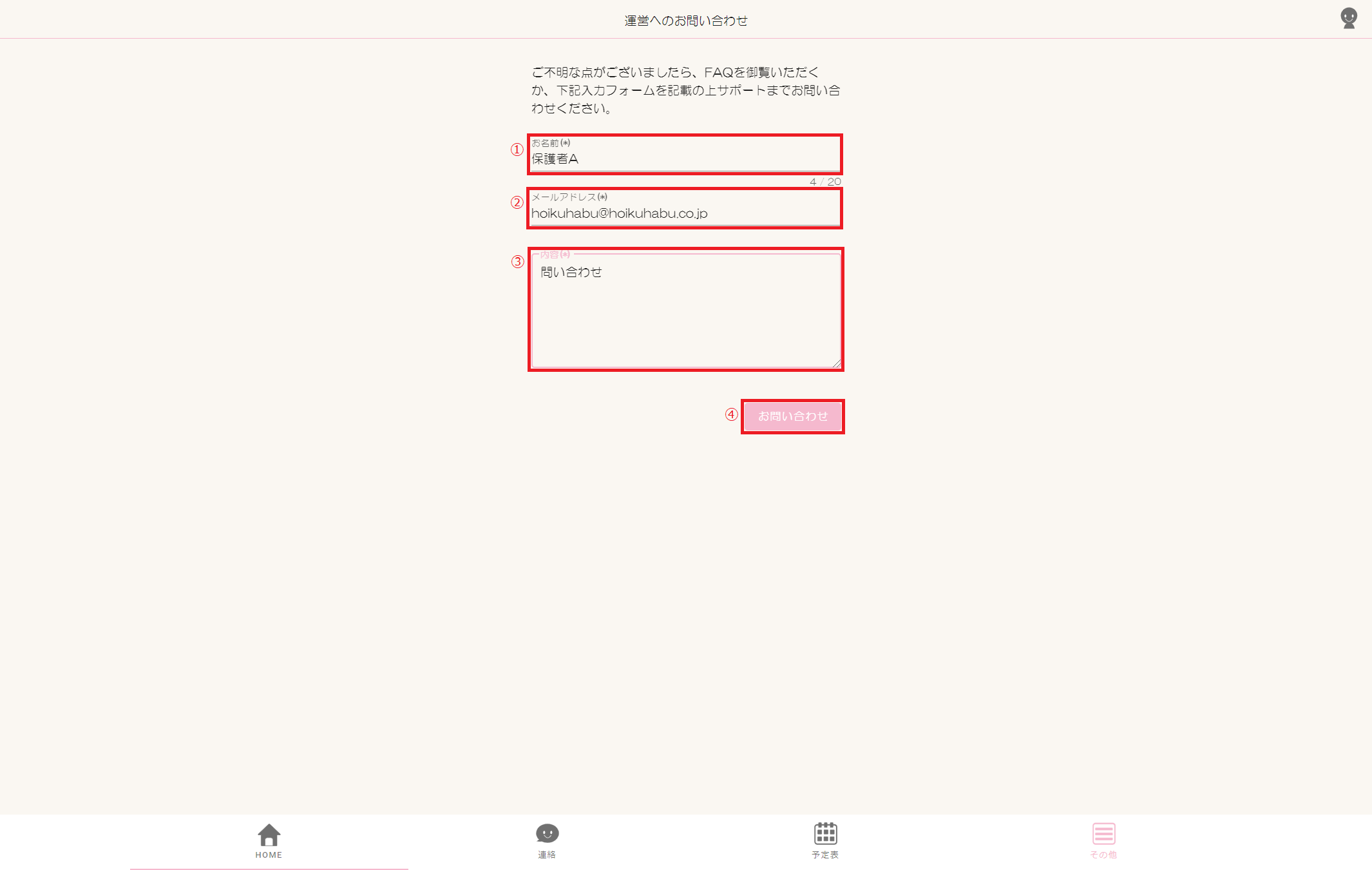
| # | 項目 | 説明 |
|---|---|---|
| 1 | お名前 | お名前を入力します。 |
| 2 | メールアドレス | ほいくはぶに登録しているメールアドレスを入力します。 |
| 3 | 内容 | お問い合わせ内容を入力します。 |
| 4 | お問い合わせボタン | クリックするとお問い合わせ内容が運営へ送信されます。 |
2. お問い合わせ方法
お問い合わせ画面項目一覧
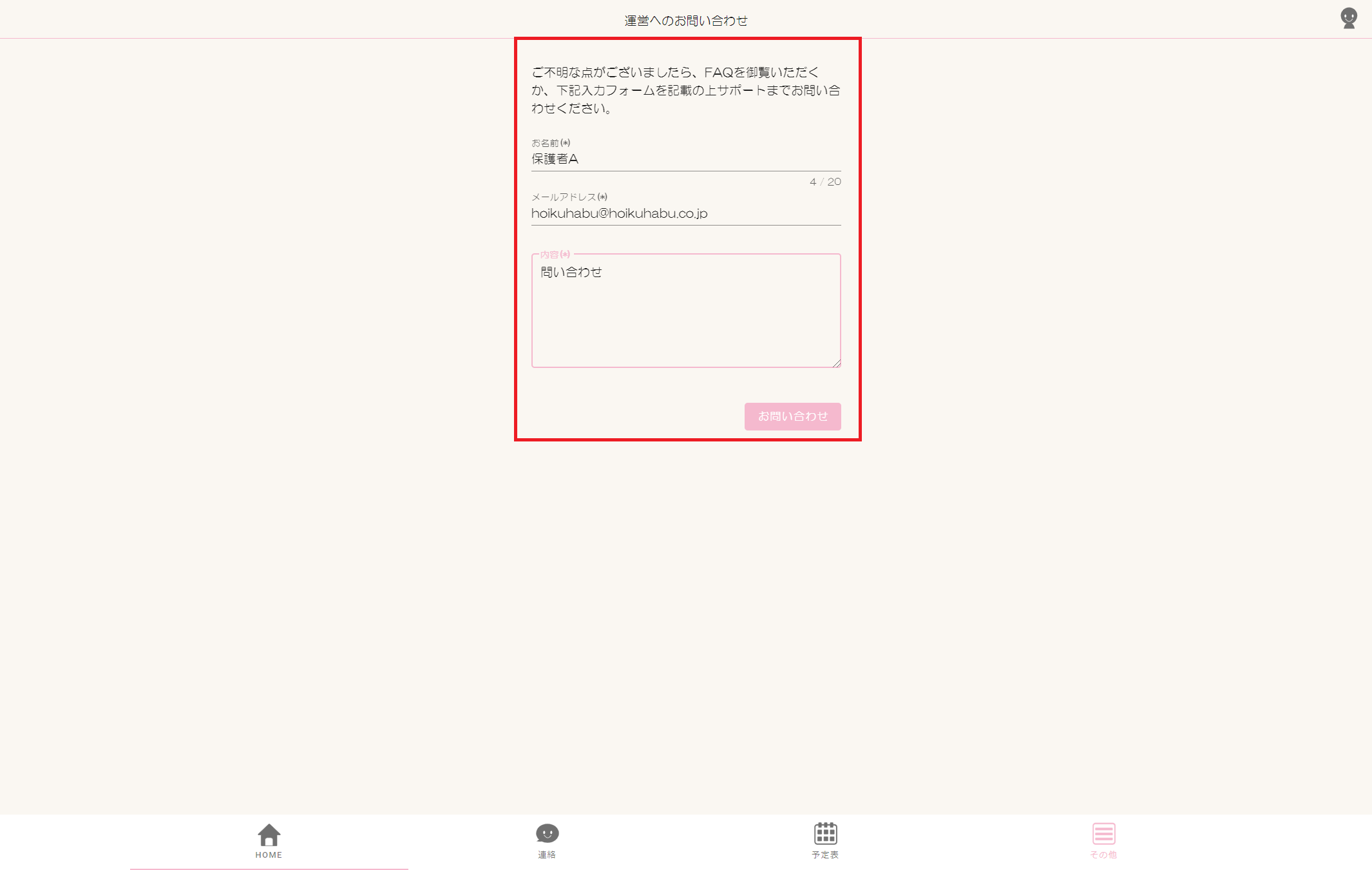
| 項目 | 説明 |
|---|---|
| お名前 | お名前を入力します。 |
| メールアドレス | ほいくはぶに登録しているメールアドレスを入力します。 |
| 内容 | お問い合わせ内容を入力します。 |
| お問い合わせボタン | クリックするとお問い合わせ内容が運営へ送信されます。 |
お問い合わせ方法
①【お名前】【メールアドレス】【内容】を入力し、[お問い合わせ]ボタンをクリックします。
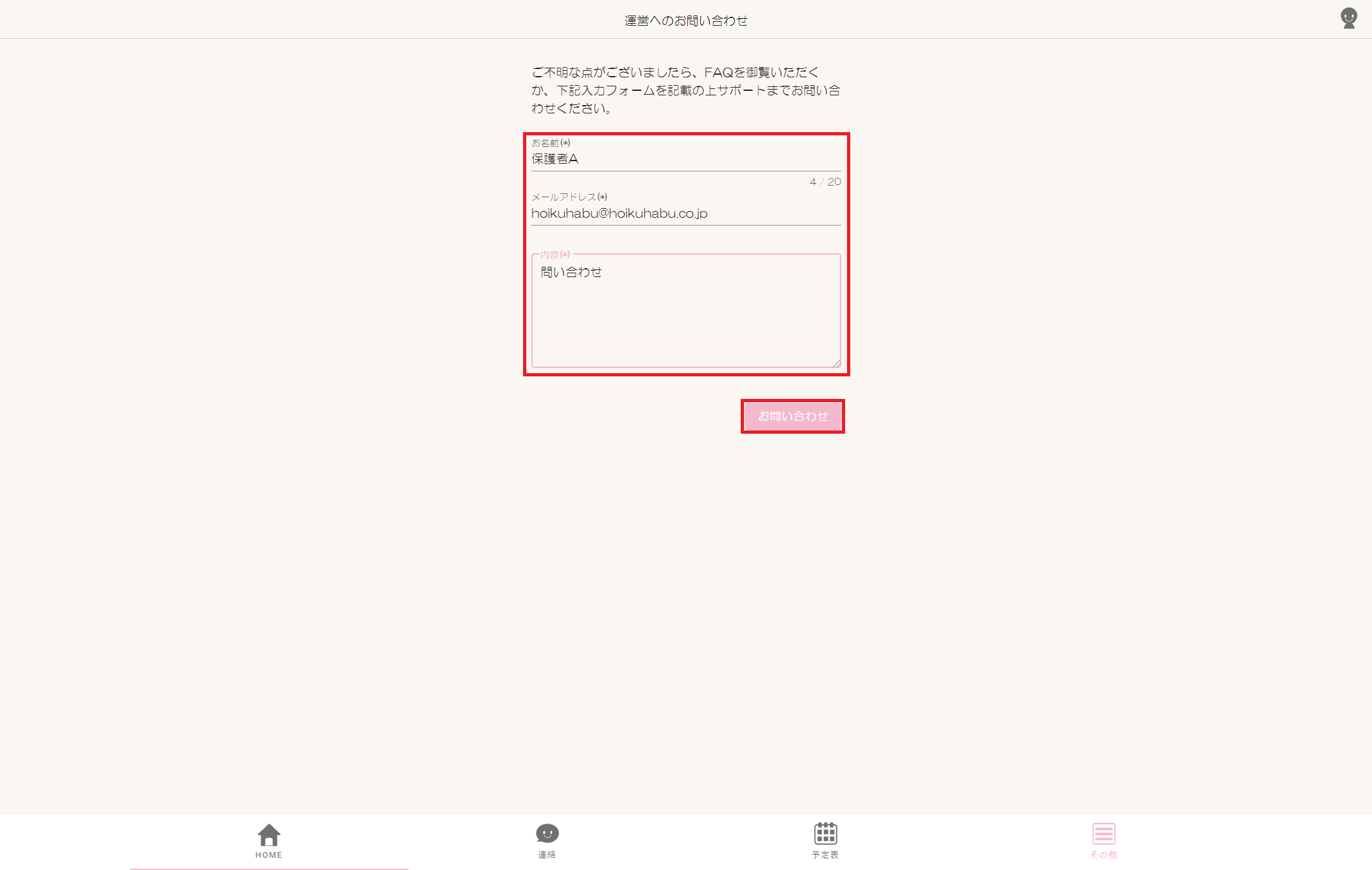
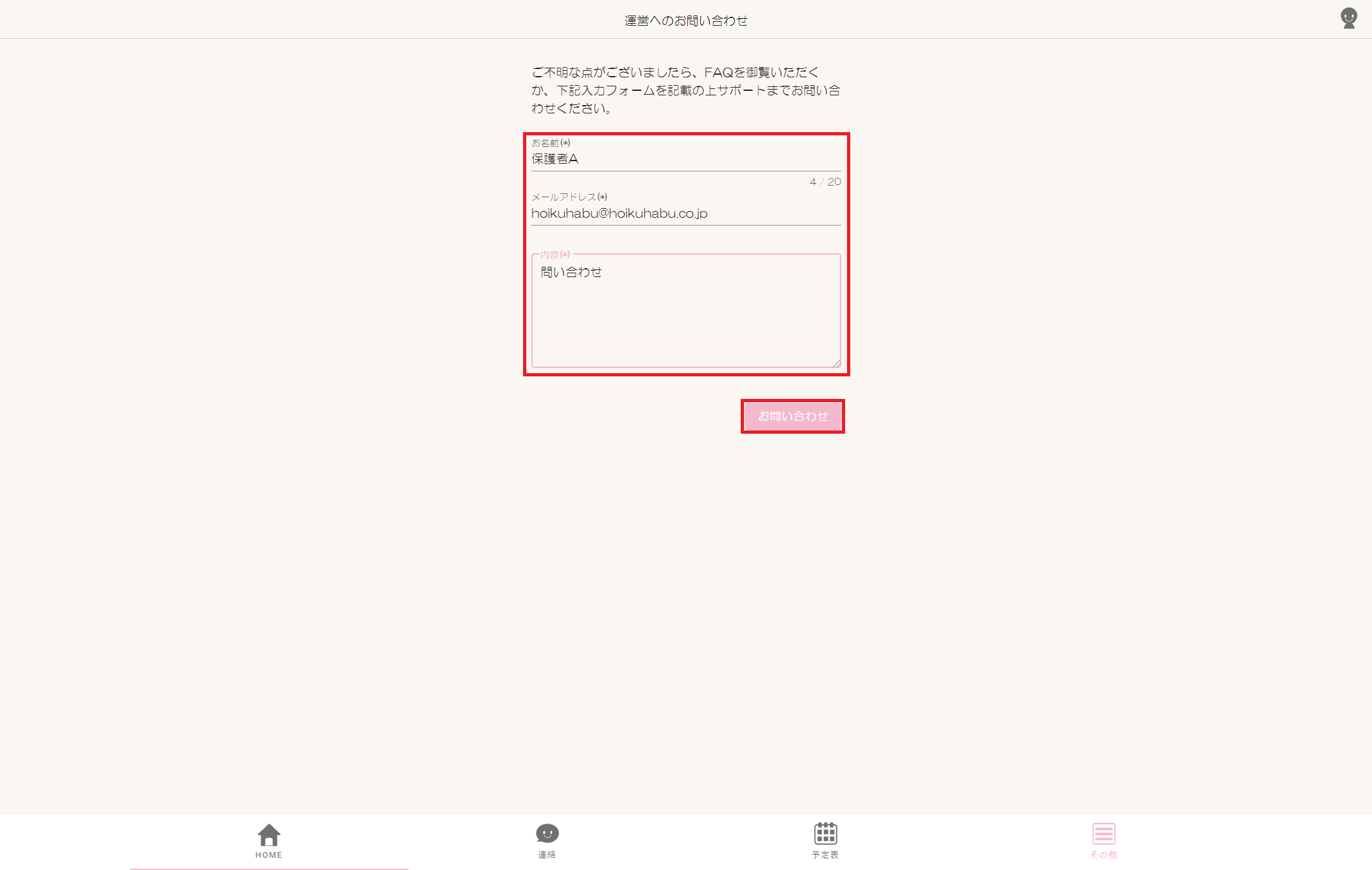
②お問い合わせ送信後、①で入力したメールアドレスへお問い合わせ完了メールが送付されます。
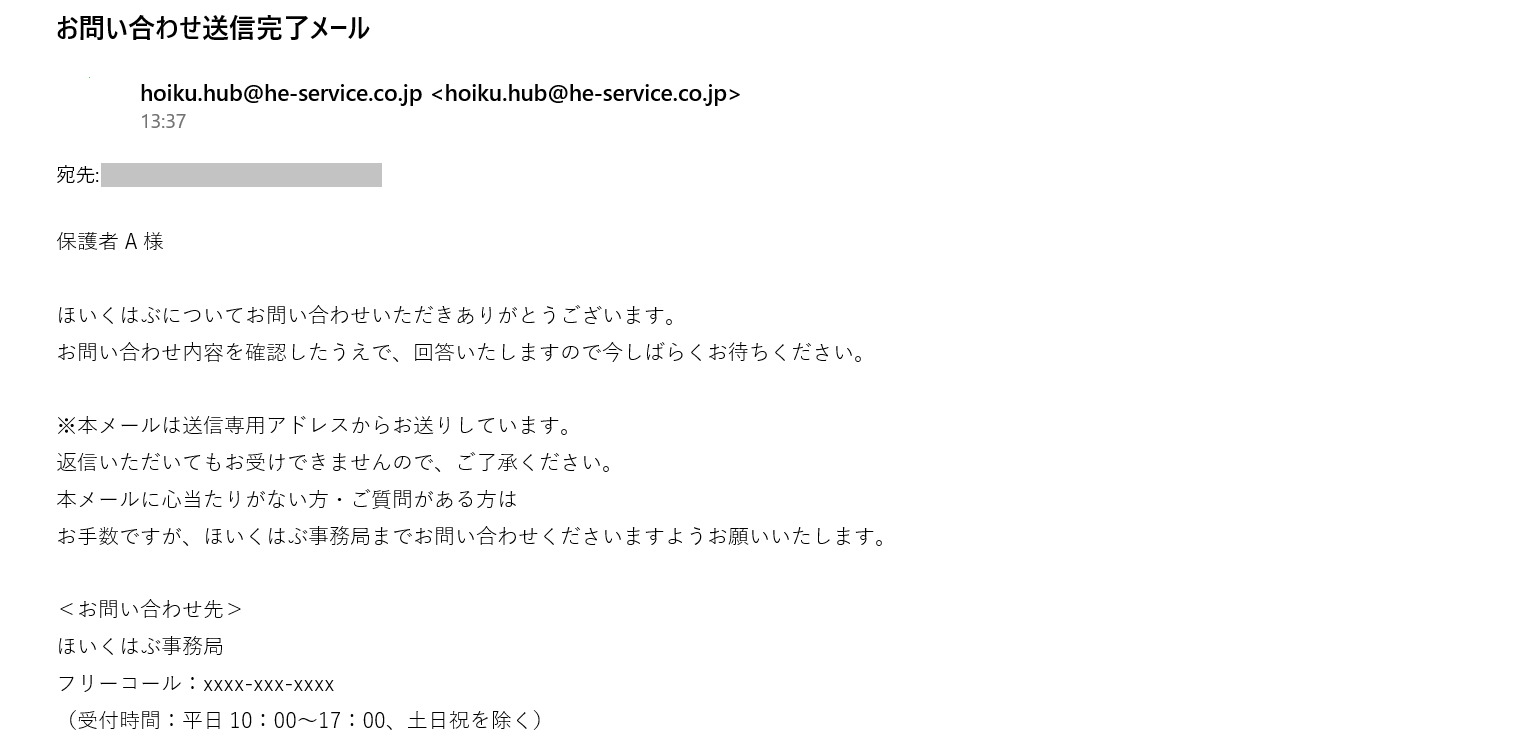
メールアドレスは、ほいくはぶに登録しているメールアドレスを入力してください。
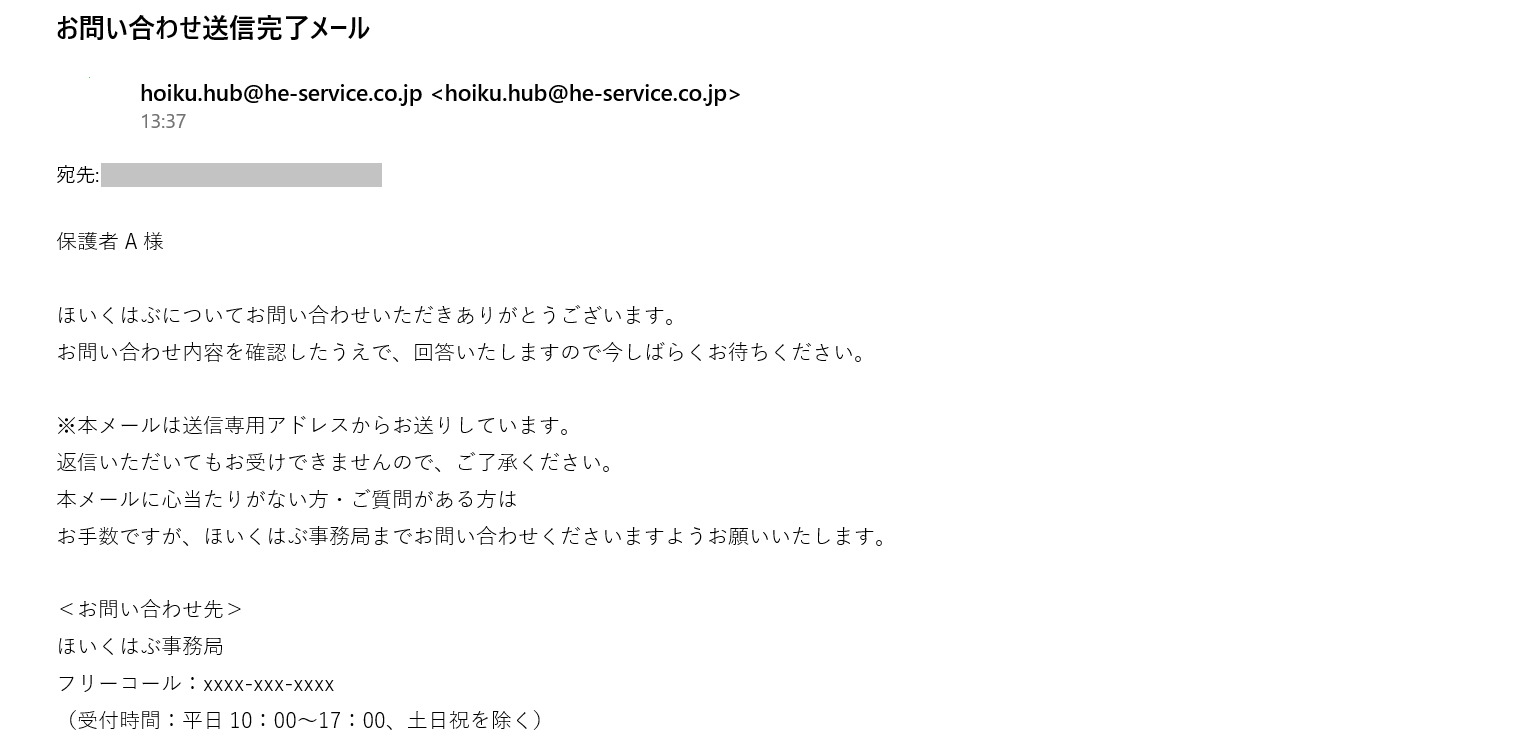
3. パスワード変更について
パスワード変更画面へ移動
[アカウント]ボタンをクリックし、ドロップダウンメニューの【パスワード変更】をクリックします。
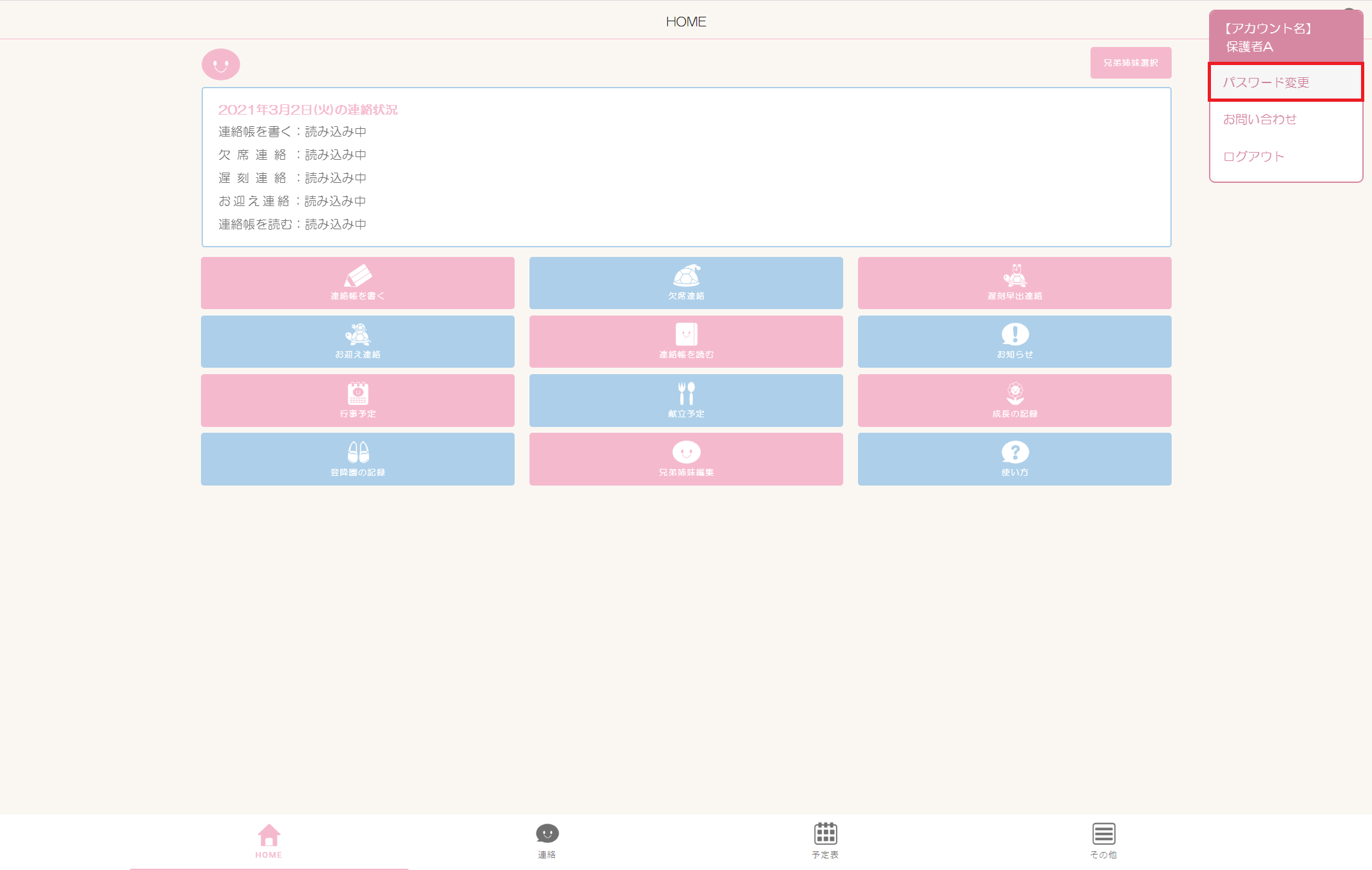
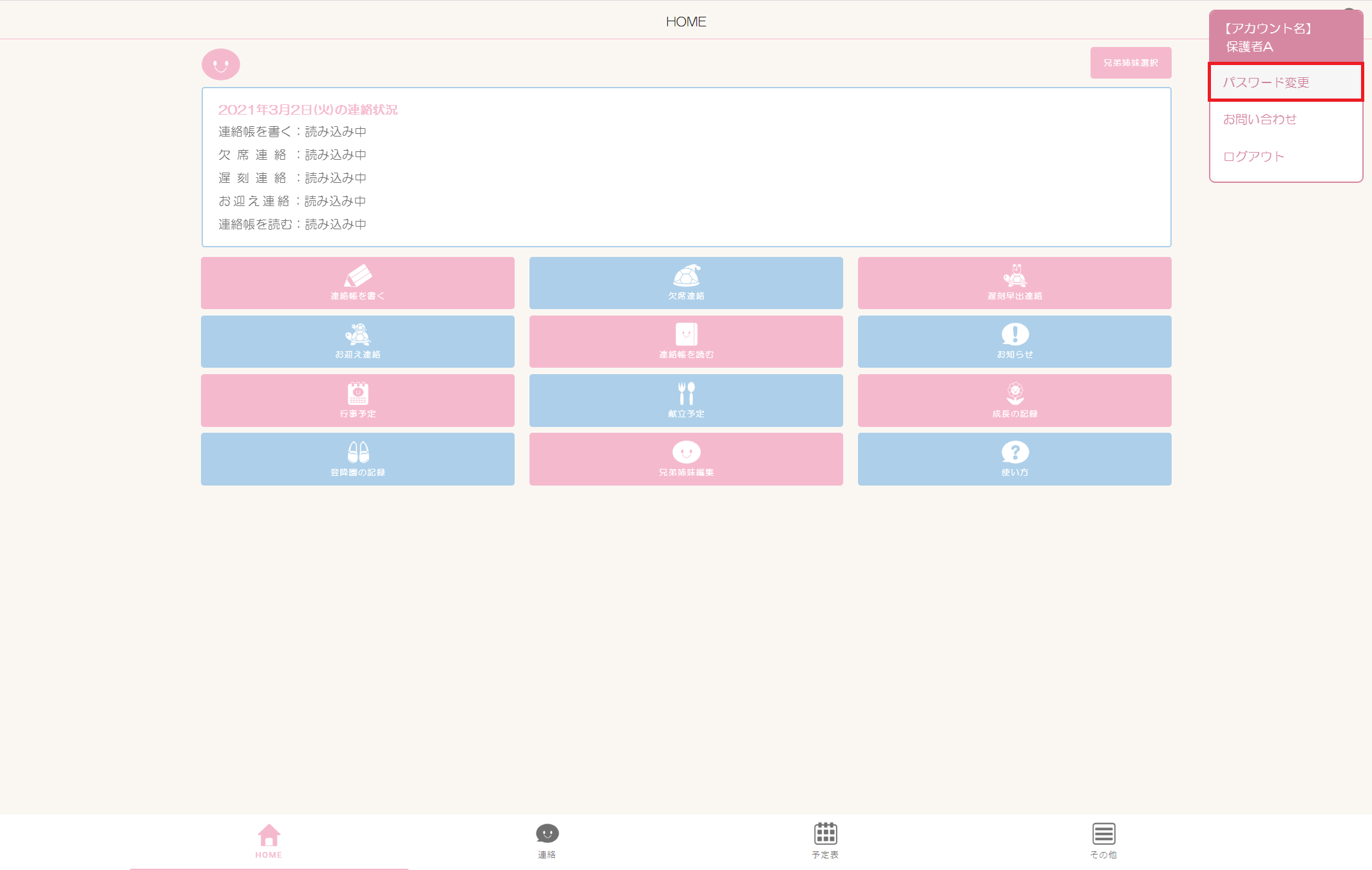
パスワード変更画面項目一覧
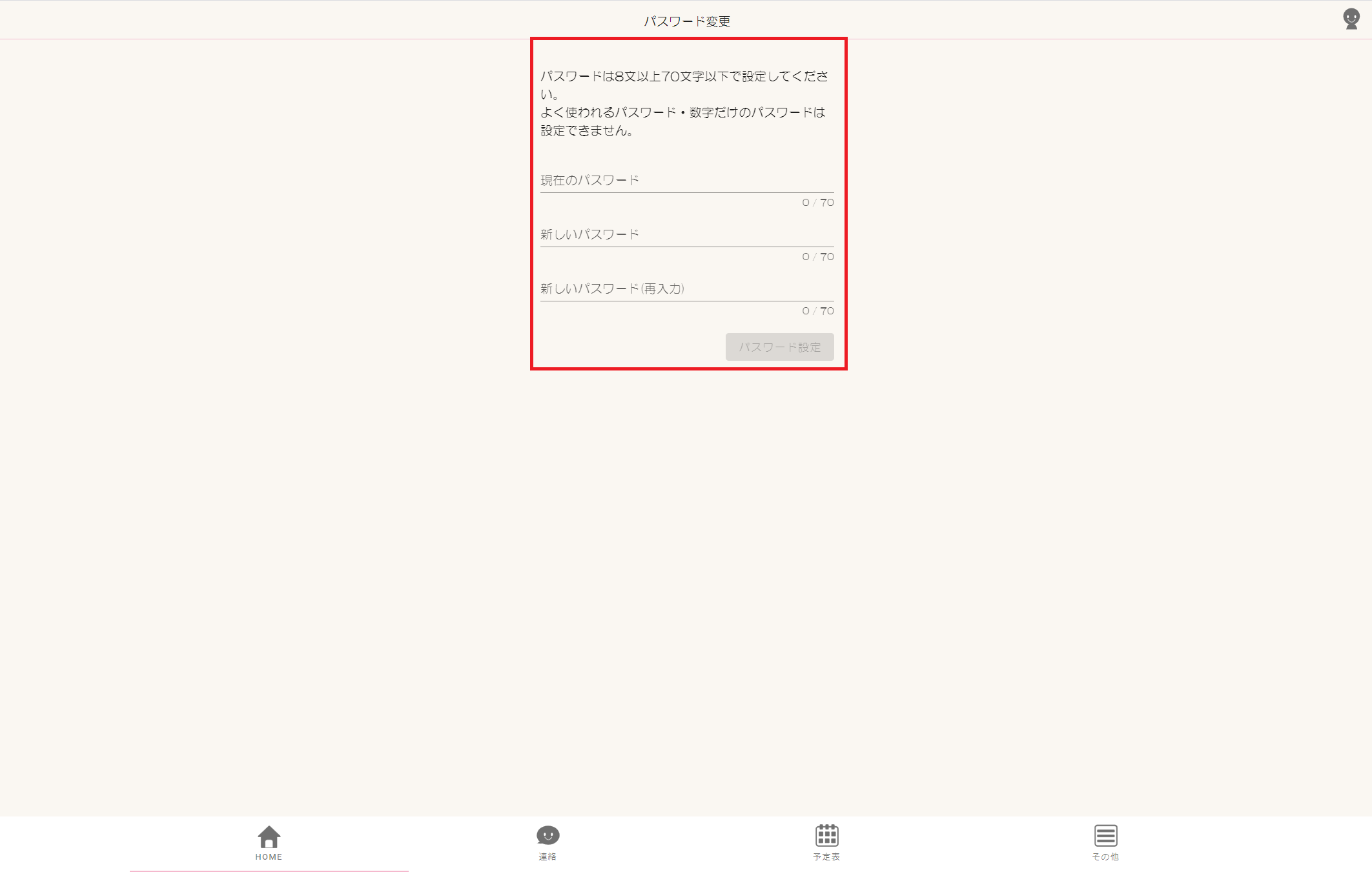
| 項目 | 説明 |
|---|---|
| 現在のパスワード | 現在のパスワードを入力します。 |
| 新しいパスワード | 新しいパスワードを入力します。 |
| 新しいパスワード(再入力) | 確認のため新しいパスワードを再入力します。 |
| パスワード設定ボタン | クリックするとパスワードが再設定されます。 |
4. パスワード変更方法
パスワード変更画面項目一覧
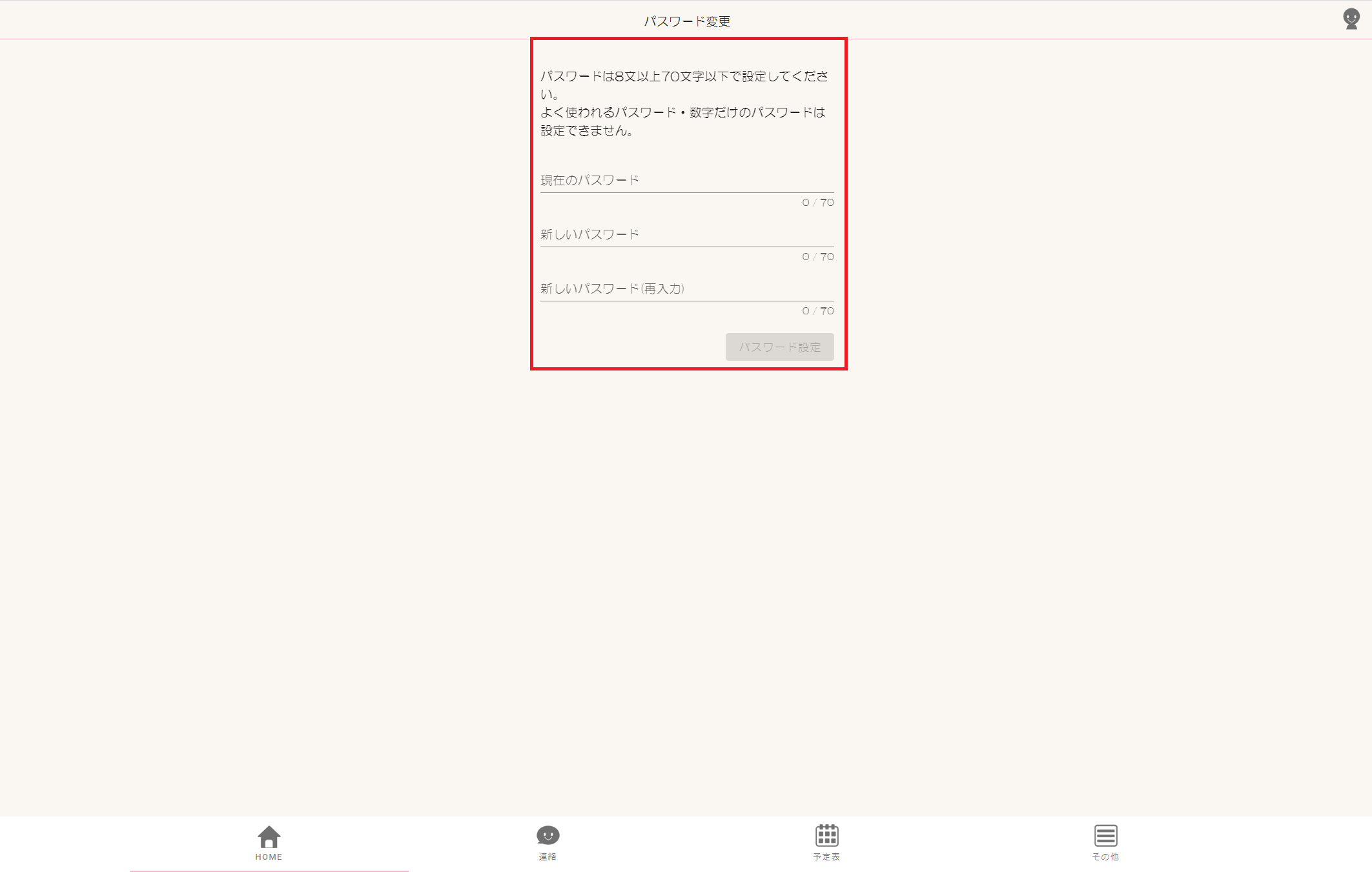
| 項目 | 説明 |
|---|---|
| 現在のパスワード | 現在のパスワードを入力します。 |
| 新しいパスワード | 新しいパスワードを入力します。 |
| 新しいパスワード(再入力) | 確認のため新しいパスワードを再入力します。 |
| パスワード設定ボタン | クリックするとパスワードが再設定されます。 |
パスワード変更方法
①【現在のパスワード】【新しいパスワード】【新しいパスワード(再入力)】を入力し
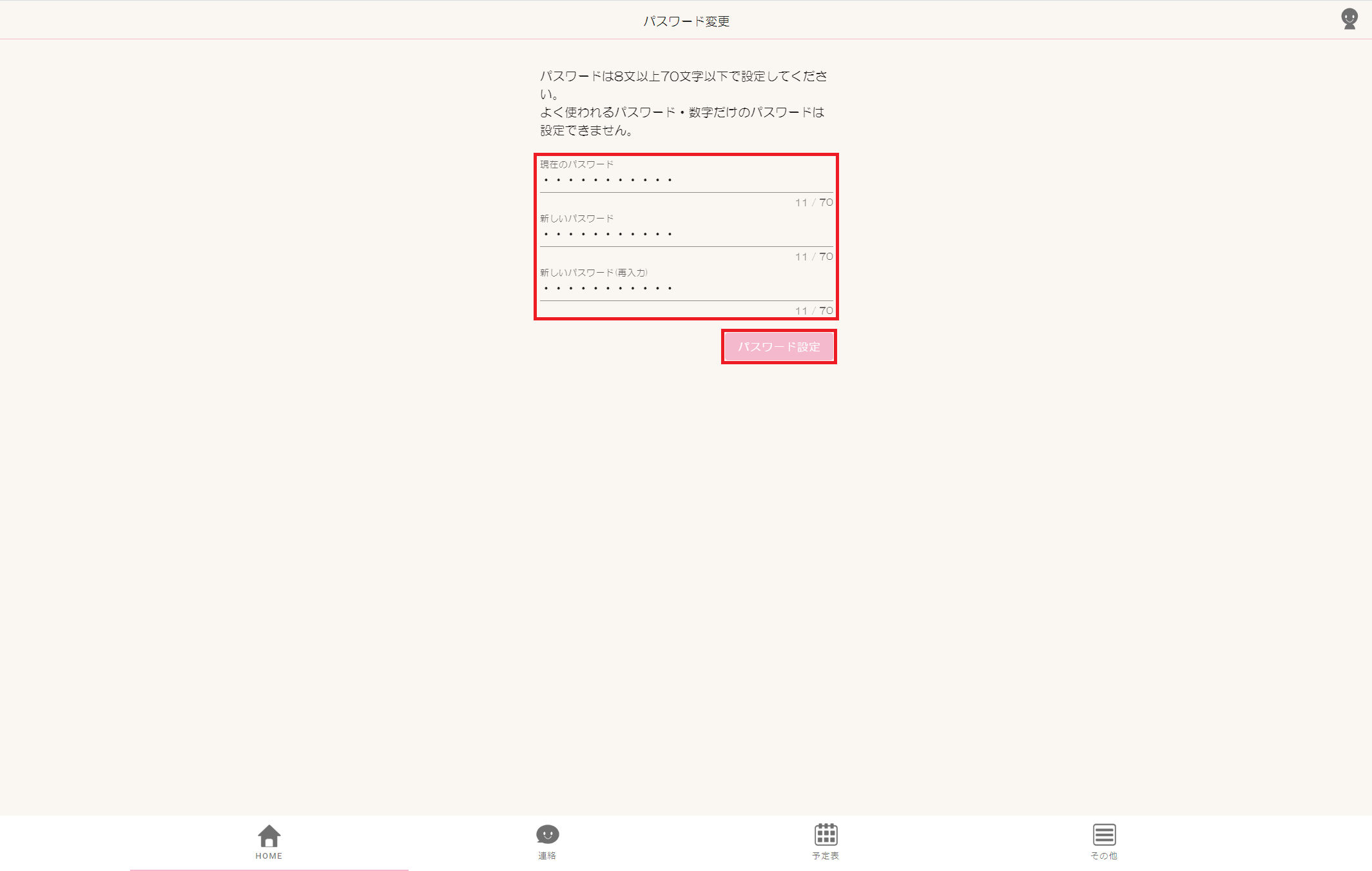
[パスワード設定]ボタンをクリックします。
パスワードは、8文以上70文字以下で設定してください。
よく使われるパスワード・数字だけのパスワードは設定できません。
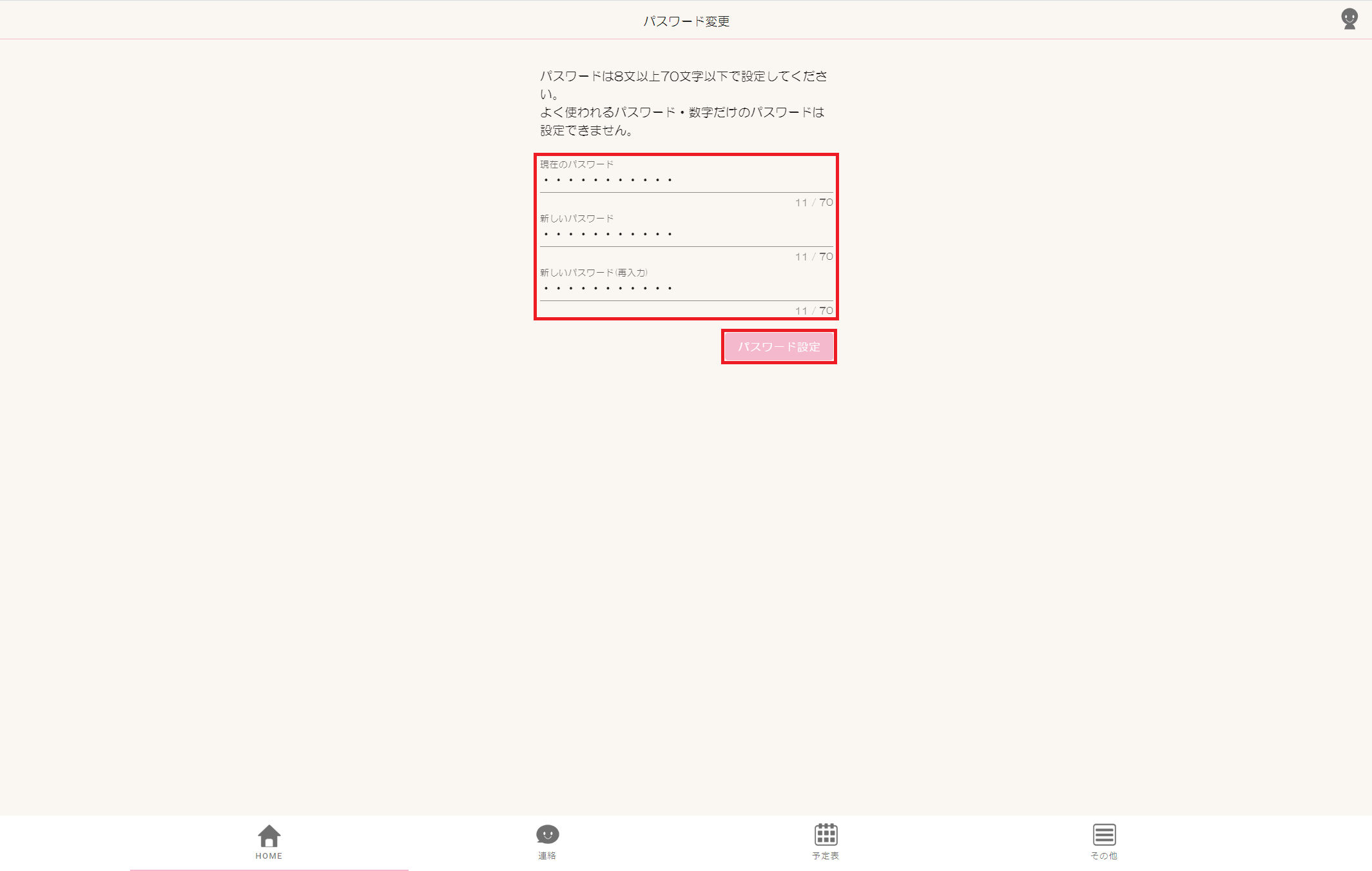
②パスワード変更完了のメッセージが表示されます。